Ako uvijek imate puno stvari koje treba obaviti, a trebate ih brzo završiti, onda vam je svakako potreban program za podsjetnike za vaš računar, u koji biste mogli učitati listu događaja za određeni dan i vrijeme i ne plašiti se zaboraviti na njih.
U ovom članku možete preuzeti podsjetnik na ruskom za svoj računar. Program se zove Wise Reminder i ima sljedeće prednosti:
- Program je veoma lagan i uopšte ne opterećuje računar, čak i na najslabijem radi dobro.
- Interfejs podržava ruski, kao i mnoge druge.
- Radi na svim verzijama Windowsa.
- Podsjetnik se pokazao pouzdanim, odnosno ne "sruši", ne zaboravlja, ne smrzava se, a ima i nametljive, ali zgodne obavijesti.
- Ovo je potpuno besplatan program i radi bez ikakvih ograničenja.
Preuzmite podsjetnik na ruskom - Wise Reminder
Interfejs programa je veoma prijatan i intuitivan. Ne morate čak ni razumjeti kako ovaj program funkcionira. Sve je vrlo jednostavno.
Pokrenite Wise Reminder i vidjet ćete prozor sa strelicom koja pokazuje gdje da kliknete za početak. Kliknite na ikonu plus.
Bićete preusmjereni na stranicu za kreiranje događaja koji treba podsjetiti. Ovdje postoji nekoliko opcija:
- Opis. Zapišite opis događaja.
- Ponovi. Ako želite da događaj bude periodičan, onda biste trebali postaviti period - dnevno, sedmično, mjesečno i tako dalje. Alternativno, možete ga konfigurirati da bude podsjetnik samo jednom.
- Vrijeme. Odaberite u koje sate želite da vas podsjeti.
- Datum. Izaberite dan.
- Melodija zvona. Možete isključiti zvučno obavještenje, možete odabrati svoj vlastiti ili ugrađeni zvuk.
Kada dođe vrijeme za podsjećanje, pojavit će se takvo obavještenje. Veoma zgodno po mom mišljenju.
Kao što ste možda primijetili, program na lijevoj strani ima meni sa stavkama "U toku" i "Završeno". Prvi prikazuje zadatke koji su planirani za budućnost, a drugi - koji su već završeni.
Ovaj jednostavan podsjetnik također ima jednostavne postavke kojima se može pristupiti klikom na dugme u gornjem desnom uglu.

Podsjetnik je neophodan alat za uspješnu produktivnost u svakom poslu. Uz pomoć podsjetnika nećete zaboraviti važne sastanke, zanimljive televizijske emisije, pravovremene lijekove i druge važne stvari. U nastavku ćemo pogledati načine kreiranja podsjetnika na računalu: korištenjem standardnih Windows alata i programa treće strane.
1. Kreirajte podsjetnike koristeći standardne Windows alate.
Windows OS podrazumevano uključuje korisne programe, među kojima možete pronaći "Planer zadataka" , što će vam omogućiti da kreirate podsjetnik, pa čak. Na prvi pogled, kreiranje podsjetnika pomoću standardnih alata može izgledati pomalo komplicirano, međutim, nakon nekog vremena, kreiranje novog zadatka neće vam oduzeti više od dvije minute.
Da pokrenete Task Scheduler, otvorite meni "počni" i u traku za pretragu unesite "Scheduler". Takođe, ovaj program se može naći u folderu "Start" - "Programi" - "Standard" - "Servis" .
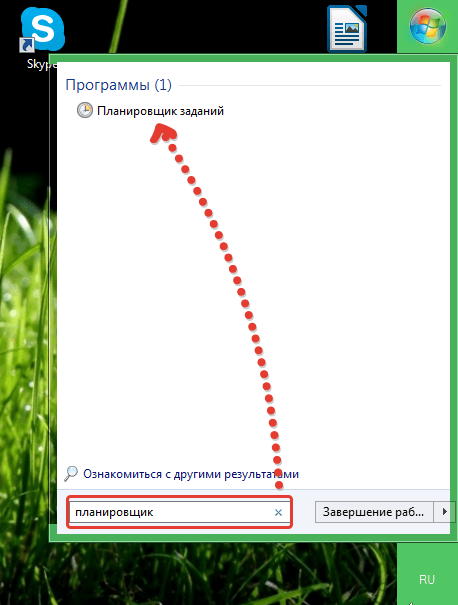
U prozoru programa koji se otvori izaberite meni "Akcija" - "Kreiraj zadatak" .

U kartici "general" u grafikonu "ime" dajte naziv novom zadatku kako ne biste zaboravili na šta će vas tačno računar morati podsjetiti. Također provjerite je li polje označeno na ovoj kartici. "Izvrši samo za registrovanog korisnika" i poništili oznaku stavke "Skriveni zadatak" ... Nakon što završite s općim postavkama, idite na drugu karticu.

Tab "okidači" omogućava vam da postavite vrijeme u kojem se vaš podsjetnik oglasi. U tački "Pokreni zadatak" staviti "Zakazano" , navedite učestalost podsjetnika i vrijeme u koje će vas računar obavijestiti. Označite polje pored "Uključeno" i pritisnite dugme "UREDU" .

Idite na treću karticu "Akcije" ... Na terenu "Akcija" stavi predmet "Pokretanje programa" , i na terenu "Program ili skripta" stavite naredbu bez navodnika: "cmd". Na terenu Dodaj argumente kopirajte sljedeću naredbu:
/ C NASLOV Podsjetnik & ECHO. & ECHO. & ECHO Tekst podsjetnika & ECHO. & TIMEOUT -1
Ne zaboravite zamijeniti frazu u naredbi "Tekst podsjetnika" na svoju ruku. Takva komanda će pokrenuti podsjetnik na vrhu svih prozora i zatvoriti ga tek nakon što pritisnete tipku miša. Kliknite na dugme "UREDU" da dovršite proces kreiranja podsjetnika.

2. Kreirajte podsjetnike koristeći program treće strane.
Pogledajmo sada kreiranje podsjetnika pomoću programa treće strane. Wunderlist... Ovaj program ima brojne prednosti:
1. Moderan interfejs sa mogućnošću promene pozadinskih slika;
2. Cross-platform (program je dostupan za većinu poznatih desktop i mobilnih operativnih sistema);
3. Besplatno korišćenje (program ima PRO nalog, međutim, besplatne funkcije programa su sasvim dovoljne za obavljanje osnovnih zadataka).
Pa počnimo. Wunderlist možete preuzeti koristeći vezu na kraju članka na službenoj web stranici programera.

Nakon instaliranja programa, pokrenite ikonu Wunderlist na radnoj površini. Sistem će ponuditi registraciju ili prijavu (ako već imate nalog). Nalog je potreban za sinhronizaciju zadataka u oblaku između svih uređaja na kojima je instaliran Wunderlist.

Čim se pred vama otvori radni prozor programa, možete preći direktno na proces kreiranja podsjetnika. Da biste to učinili, u donjem lijevom dijelu prozora odaberite ikonu plus da biste kreirali mapu u kojoj će biti uključena lista vaših zadataka.

Dajte novoj fascikli ime i, ako je potrebno, dodajte adrese e-pošte drugih korisnika Wunderlist-a koji će imati pristup listi.

U gornji okvir unesite svoj prvi podsjetnik i pritisnite Enter. Dodajte druge podsjetnike na listu na isti način.

Odaberite podsjetnik dvostrukim klikom miša iu stupcu "Podsjeti me" podesite datum i vrijeme kada će se podsjetnik oglasiti. Kliknite na dugme "Sačuvaj" .

Na ovaj način možete kreirati neograničen broj podsjetnika. Listu aktivnih podsjetnika možete pogledati odabirom ikone zvona u gornjem lijevom uglu programa.

Program će pokrenuti proces sinhronizacije, koji će trajati nekoliko sekundi. U zadato vrijeme, vaš računar će se oglasiti zvučnim signalom i prikazati podsjetnik u tray-u, dobićete poruku, a podsjetnik će se oglasiti na svim uređajima koji imaju Wunderlist aplikaciju i pristup internetu za sinhronizaciju.

Može biti mnogo pitanja zašto je potreban podsjetnik, od rođendana važne osobe do tehničkih potreba za zgodan rad i upravljanje vremenom na odvojenom mjestu bez začepljenja mozga. Međutim, u idealnom slučaju, sam program bi trebao biti prenosiv i ne prevelik u veličini kako bi se brzo konfigurirali, pokrenuli potrebni zadaci.
Imao sam na raspolaganju 20 različitih programa koji su bili podvrgnuti raznim vrstama testiranja. Većina softvera je besplatna, ali bilo je i onih koje se plaćaju. Plaćene nisam provjerio jer su svi teži nego što bi trebalo biti sa takvom funkcionalnošću. Učitavanje raznih skinova usporava pokretanje itd. Štoviše, u besplatnim pandanima ima puno funkcionalnosti.
U nastavku ćemo razmotriti koji je program najbolji i najprikladniji podsjetnik za radnu površinu za besplatno preuzimanje na ruskom. Pogledajmo pobliže kako kreirati nekoliko zadataka, igrati se s postavkama i kreirati potrebne parametre.
Nakon sastavljanja potrebnih ciljeva u željeni datum i vrijeme, čut ćete ugodan zvučni signal s napomenom o završetku zadatka predviđenog za kalendar ovog vremena.
Machy je najbolji program za podsjetnike
Prvi korak je preuzimanje samog programa Machy na kućni računar koristeći jedan od linkova ispod:
Preuzmite MACHY sa službene web stranice ili preuzmite MACHY sa Yandex.DiskProgram se dugo nije ažurirao, ali i dalje odlično radi na svim Windows platformama (win7, win8, win10, XP, vista) i jednostavan je za korištenje. Nakon preuzimanja arhive na radnu površinu, potrebno je da je raspakujete u prikladan direktorij na laptopu ili stacionarnom računaru.
U osnovnoj fascikli uslužnog programa dvaput kliknite na datoteku Machy.exe... Nakon pokretanja programa, moći ćete vidjeti njegovu cjelokupnu funkcionalnost i mogućnosti, nakon čega prelazimo na postavljanje uslužnog programa. Nakon prvog pozdrava i pritiska na dugme "OK", ovaj softver će se automatski srušiti u tray, donji desni ugao ekrana. Da biste ga proširili, samo dvaput kliknite na njega, a zatim kada se otvori prozor samog programa, kliknite na "Postavke" u donjem lijevom kutu uslužnog programa.
Na prvoj kartici "Općenito" uklonit ćemo samo jednu kvačicu "Pokreni program \ Dokument" i ništa drugo ne dirati ako vam tamo ne treba ništa od osnovnih parametara programskih zadataka. Podrazumevano, kalendar podsetnika na radnoj površini na ruskom će se automatski pokrenuti kada pokrenete Windows operativni sistem.
Na drugoj kartici "Datoteke" stavite kvačicu "Reproduciraj zvučni fajl". Zatim odaberite audio datoteku za sebe koju biste željeli čuti kada se događaj izvrši.

Obratite posebnu pažnju! Datoteka mora biti u .wav formatu. U ove svrhe postoje mrežni pretvarači pomoću kojih možete pretvoriti bilo koji zvuk ili melodiju u drugi audio format.
Online konverzija zvukova u .wav format
http://audio.online-convert.com/ru/convert-to-wavIspod, na istoj kartici, možete pokrenuti bilo koji program ili datoteku, na primjer riječ.
Na sljedećoj kartici postavki - Razno, postavite na nule svuda. ubuduće ćemo postaviti tačan datum i vrijeme podsjetnika.

Aktiviramo potvrdni okvir kao na snimku ekrana da prikažemo vašu poruku, odabirom njene jačine ispod. Maksimalnu vrijednost postavljamo na 150 znakova, to je sasvim dovoljno. Postavke čuvamo pritiskom na dugme OK.
Za test ostaje samo napraviti mali zadatak kako bi se vidjelo kako sve to funkcionira u praksi.
U glavnom prozoru programa Machy dodajte novi uslov.

Imaćete brojne mogućnosti za bilo koji izbor.

Za test je dovoljna prva opcija koju možete izabrati u lijevoj koloni aktiviranjem željenog checkbox-a. Za test je dovoljno „Podsjeti nešto“.

Postavljamo vrijeme i datum, ukucavamo željeni tekst, željenu melodiju u .wav formatu, nakon aktiviranja checkbox-a. Gore sam napisao kako pretvoriti audio fajl u željeni format. Kliknite OK.
U glavnom prozoru programa, nakon takvih radnji, pojavit će se lista zadataka, među kojima su uvjeti koje smo upravo kreirali.

Različiti podsjetnici za računar na ruskom jeziku mogu se razlikovati jedni od drugih, svi nekako imaju svoje pecivo. Machyju nije potrebna instalacija, štoviše, počinje na početku operativnog sistema, u bilo kojem direktoriju.
Tako jednostavan program i više ne morate ništa pamtiti u glavi. Sav posao obavlja softver koji smo postavili - datum, vrijeme, rođendani, posao, posao, čestitke. Sav ovaj podsjetnik se odvija u zakazano vrijeme, u automatskom načinu rada.
Windows standardni podsjetnik
U kasnijim verzijama, počevši od Windows 7 sada je moguće prikazati bilješke. Same bilješke se razlikuju od podsjetnika i nakon otvaranja pojavljuju se na radnoj površini u obliku malih bilješki, nešto poput bilješki. Neka vrsta vidžeta. Možete dodati bilo koji broj takvih napomena sa jednim znakom plus.
Postoji nekoliko načina da pozovete Notes, najbrži način je da unesete "Beleške" u polje za pretragu u start meniju ili idite na sve programe odabirom odgovarajućeg programa u standardnom delu.

U widgetu koji se pojavio pred vašim očima, morate po svom nahođenju popuniti tekst bilješke.

Radi praktičnosti, prozor bilješke se može razvući do donjeg desnog kuta, a pomoću dugmeta "+" dodati još jednu bilješku koju treba popuniti. Možete čak kreirati widgete za cijeli ekran! Boja bilješke se može promijeniti u izbor sa liste desnim klikom.

Nakon ispunjavanja određenog broja obrazaca, možete bezbedno ponovo pokrenuti računar i sutra nećete zaboraviti na nedovršeni posao. Sve stvari koje trebam obaviti uvijek su na vidiku.

Naravno, ako planirate odgoditi događaj za kalendarski mjesec, najbolje je koristiti Machy podsjetnik. Bilješke su namijenjene za kratak vremenski period. Na primjer, danas nemate vremena da završite prezentacije, ali još uvijek imate na umu nekoliko različitih čipova koje treba implementirati.
Danas smo saznali koji je program najpogodniji podsjetnik na radnoj površini za besplatno preuzimanje na ruskom. Također, za neke će Notes biti važno otkriće, jer morate priznati da vjerovatno još niste znali za njih. Ako vam je recenzija bila od pomoći, kliknite na lajk i komentirajte objavu.
Zdravo prijatelji svima. Danas se u mom pregledu nalazi poseban programski podsjetnik na desktopu, uz pomoć kojeg uvijek možete na vrijeme riješiti svoje poslove i biti obaviješten o važnim događajima u vašem životu. Pre samo nedelju dana desila mi se jedna neprijatna priča, zaboravio sam da obnovim jedan od svojih domena i tako je uklonjen iz delegiranja. Da, primao sam obavještenja mejlom sa pismima upozorenja, ali pošto je ovo jedno od prvih, i registrovano na staru poštu, shodno tome sam tamo gledao, jednom u 2-3 mjeseca. Obično, nakon određenog vremenskog perioda, samo sam ušao u razne panele registratora domena i pogledao, ako je vrijeme da obnovim, imena svojih domena. Ovaj put ova opcija nije radila, pa sam kao rezultat toga ostao bez domene. Na sreću, za mene nije imao nikakvu vrijednost (, 0-mijeh), ali me je sama činjenica gubitka upozorila.
Uostalom, imam više od 30 domena, među kojima ima zaista važnih resursa. Stoga sam krenuo u potragu za programom koji bi pratio određene događaje i obavještavao me u slučaju njihovog nastanka. Slažem se, ovo je vrlo zgodno. Jednom popunite potrebne parametre i možete biti mirni, u pravom trenutku ćete čuti signal sa porukom o potrebi da se zadatak završi.
Nakon preuzimanja i testiranja 10-ak različitih programa, odlučio sam se za jedan, po mom mišljenju, najpogodniji i lakši za korištenje. I upravo sada ću vam reći o tome.
Machy - zgodan program za podsjetnike
Koristim program koji ćemo razmotriti na svom kućnom računaru i već sam uspio uživati u svim njegovim užicima. Za početak preuzimanja idite na i preuzmite arhivu. U arhivi ćete imati mapu pod nazivom Machy koju trebate izdvojiti iz arhive i premjestiti na lokaciju koja vam odgovara (za mene je ovo Soft folder).
Nakon toga u fascikli Machy pokrenite datoteku Machy.exe i program će vam se zahvaliti za prvo pokretanje. Pogledajmo postavke programa i njegove mogućnosti. Da biste to učinili, u sistemskoj paleti kliknite desnim tasterom miša na plavu ikonu i odaberite stavku Postavke.

U ovom prozoru, na kartici Općenito, možete konfigurirati osnovne zadatke koje će ovaj program obavljati. Preporučujem da ostavite navedene vrijednosti uključene.
U kartici Datoteke možete odrediti vlastitu melodiju koja će se puštati kada se dogodi određeni događaj.

Bilješka! Možete odrediti samo muzički fajl sa ekstenzijom .wav, pa preuzmite melodiju unapred u ovom formatu.
Također u ovom prozoru postavki možete odrediti program koji će se automatski pokrenuti u vrijeme koje odredite.
Pa, zadnja kartica je Razno u prozoru postavki.

Ovdje naznačavamo vrijednost dodanog vremena (svuda sam stavio 0, pošto ću i sam naznačiti tačno vrijeme) i obavezno podesimo checker da prikazuje vašu poruku da prikaže poruku kada događaj istekne. Postavite broj znakova prikazanih iz poruke na 150. Pritisnite dugme OK da biste sačuvali promene.
Shvatili smo postavke programa, sada dodajmo testni zadatak za testiranje rada programa.
Da biste to učinili, kliknite na dugme Dodaj u glavnom prozoru programa.

Vidjet ćete prozor Add/Edit task sa listom postavki.

U prvom prozoru morate odabrati radnju koja će se izvršiti ovisno o vašem izboru. Za naše zadatke, u većini slučajeva, bit će prikladno - Podsjeti nešto.

Nakon ovog prozora postavki, ispod postavljamo tačno vrijeme kada želite da se obavijest o ovom događaju aktivira.
Na desnoj strani prozora zadatka odredite putanju do muzičke datoteke (ako ne želite zvuk, jednostavno uklonite čekker u odgovarajuće polje) i stavite ga da prikaže poruku podsjetnika.
Još niže, postavite datum za svoj zadatak i pritisnite dugme OK. Sve, u glavnom prozoru programa, sa desne strane videćete listu zadataka sa dodatim događajima. Na primjer, evo mog prozora:

Sada ne treba da pamtim razne datume, razmišljam o tome da ću zaboraviti i neću raditi svoje važne stvari, neću čestitati bliskim ljudima rođendan itd. Sve funkcije podsjećanja na ove događaje preuzima program podsjetnika, koji u vrijeme koje ste odredili jednostavno obavještava o tome.
Windows Sticky Notes - Podsjetnik za radnu površinu
Počevši od Windows 7, sistem pruža mogućnost donošenja posebnih obrazaca na radnu površinu, koje možete popuniti po vlastitom nahođenju. Pogledajmo pobliže ovaj proces. Kliknite na Start - Svi programi - Pribor i izaberite Sticky Notes sa liste.

Ispred vas će se pojaviti obrazac sa trepćućim kursorom koji morate ispuniti prema vašem zadatku.

Veličina samog oblika se može promijeniti (da biste to učinili, samo povucite donji desni ugao), dodajte još nekoliko oblika (dugme + u gornjem lijevom dijelu oblika), pomjerite ga po ekranu i promijenite boju ispune oblika (RMB na obliku).

Inače, ovo je vrlo zgodan dodatak koji stalno koristim u svom radu. Evo primjera mojih bilješki za danas:

Dakle, najvažnije stvari koje ste planirali za dan ne daju da zaboravite na sebe, za duže planiranje koristite programski podsjetnik Machy.
Evo tako korisnog članka, pripremio sam za vas danas, nadam se da će vam moj savjet biti koristan. A program podsjetnika na radnoj površini pomoći će vam u planiranju i obavljanju zadataka.
Još jedan mjesec za septembar je završio i proglašavam pobjednike:

Samo tako nastavite prijatelji, cekam vas na svom e-mailu, R-novcanicima i loginima sa Hosting AdminVPS(oni koji su već primili bonuse za hosting od mene će poslati samo broj novčanika).
Da biste primili bonuse, ne zaboravite da se registrujete na hostingu koristeći gornji link.
To je sve za mene, vidimo se uskoro! Do.
Pozdrav za Vas, dragi posjetitelju bloga "PenserMen".
Verovatno je skoro svako od nas, bar jednom u životu, imao slučaj kada je zaboravio da čestitamo Sretan rođendan neko od prijatelja ili porodice i prijatelja. O osjećajima koji su preplavljeni nakon takvog zaborava mogu se napisati čitave rasprave.
Ali to neću učiniti, nego odmah preporučiti lijek za takav zaborav. Ovo desktop podsjetnik, koji će vas unaprijed početi upozoravati o predstojećem datumu nečijeg rođendana ili o bilo kojem važnom danu kojeg uvijek morate zapamtiti.
Postoji dosta programa za ovu svrhu, tzv. podsjetnika. I nije ih teško pronaći na World Wide Webu. Fokusiraću se na jedan koji koristim dugi niz godina i više puta mi je pomogao kada mi je pamćenje pokvarilo. Tako se zove jednostavno: Rođendan v1.2.2.8. Prvi koji sam instalirao bio je rođendan v1.0.3.5. Njegov autor je izvjesni Pokhilko Dmitry.
Desktop podsjetnik rođendan v1.2.2.8
Ono što mi se kod njega najviše dopalo i zašto sam odabrao ovaj iz raznih programa. navest ću:
- mala veličina izvršne datoteke - samo 3,44 MB;
- jednostavnost upotrebe i apsolutno ništa suvišno ni u samom programu ni na radnoj površini;
- mogućnost ispisa svih rođendana u obliku tabele;
- a najvažnije je, naravno, da je sam podsjetnik besplatan;
Ovako to izgleda. Ne brinite, stvarna veličina je samo malo veća od ove:
I takav podsjetnik (slika ispod) o rođendanu pojavit će se u traci na radnoj površini nakon pokretanja računara dan prije navedenog datuma, ako ste prilikom unosa podataka naznačili da morate upozoriti 1 dan prije tog datuma:

Da biste dodali novi zapis ili promijenili postojeći, potrebno je kliknuti na “Novo” ili “Promijeni” i u prozoru koji se pojavi popuniti ili promijeniti potrebna polja i zatim, naravno, kliknuti na “Sačuvaj”:

Takođe, ovaj program - podsjetnik vam omogućava da sačuvate podatke o svim rođendanima u * .bfs fajl i jednostavan tekst. Moguće je povratiti podatke iz ovih datoteka. Ako je potrebno, kao što sam već pomenuo, možete ispisati listu, a po želji promijeniti temu:

Mada, da budem iskren, zadovoljan sam bilo kojom temom, samo ako se prije svakog sastanka pojavi prozor s informacijama na radnoj površini i klokotanje. Ovaj zvuk je podrazumevano uključen, ali možete promeniti podešavanja i umesto nje staviti bilo koju melodiju ili šta god želite.
Postavke podsjetnika za rođendane Rođendan v1.2.2.8
U postavkama, mislim, prije svega, trebate odabrati "Pokreni program iz Windowsa", inače se njegovo cijelo značenje jednostavno gubi. Uostalom, možete zaboraviti da ga sami pokrenete prije nekog važnog datuma kojeg se više ne sjećate.
Takođe ističem “Minimiziraj u tray pri pokretanju” tako da se nakon svakog pokretanja računara prozor programa ne pojavljuje na radnoj površini. Listu sortiram po redosledu približavanja nečijem rođendanu. Da biste to učinili, potrebno je da kliknete na "Dalje". Kada se klikne, sortiranje se odvija naprijed ili obrnuto:

Ostale postavke možete promijeniti po vlastitom nahođenju i možete sortirati listu na različite načine klikom na bilo koji naziv kolone. Bilo da se radi o “ime”, “Date” itd. Bilo je nekih manjih grešaka u verziji podsjetnika v1.0.3.5. Na primjer, niste mogli izbrisati cijelu listu rođendana.
Morao sam ostaviti barem jedan red neodabranim, a zatim ga izbrisati. Kada se klizač za skrolovanje pomerio udesno, lista je stala i tek nakon završetka skrolovanja naglo je skočila. I još neke sitnice. Sve je ovo popravljeno u verziji v1.2.2.8.
Gdje i kako preuzeti podsjetnik na radnu površinu
Usput, uz program sada postoji i referentna knjiga, a ako je sami instalirate, možete je pogledati u bilo kojem trenutku i razjasniti nerazumljive točke.
- Preuzmite program mogu<< >> bez napuštanja ovog zapisa,
- možete preuzeti ažurirani podsjetnik na svoj računar sa<< >> članci na blogu (također na ruskom i istog autora),
- ili sa stranice treće strane - skladište datoteka<< >>
Ako odete na stranicu repozitorija, ne obraćajte pažnju na sve vrste prijedloga i "mamljenja" koji će vam se tamo pokazati, već odmah kliknite na ono što je na slici istaknuto crvenim okvirom i preuzmite samu datoteku podsjetnika:

Usput, nisam ga mogao preuzeti sa Dounload Master-om. Traži da postavi još neke slike, ali na kraju "" nula ". Menadžer preuzimanja ugrađen u Firefox pretraživač je u redu. Ali pretraživač Google Chrome takođe je preuzeo neku vrstu veze. Nemojte kliknuti na njega antivirusni program "kaže" da je zlonamjeran. Na slici sam ga označio crnom bojom:
To je sve što sam ti htio reći. Nadam se da vam se ovo sviđa rođendanski podsjetnik a i vi ćete ga koristiti.
Sretno ti! Vidimo se uskoro na stranicama PenserMen bloga.



